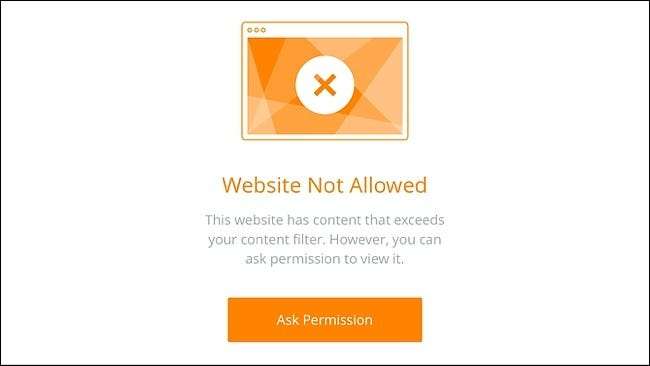
ระบบ Wi-Fi ในบ้านของ Luma นั้นติดตั้งและใช้งานได้ง่ายและยังมาพร้อมกับการควบคุมโดยผู้ปกครองขั้นพื้นฐานที่ช่วยให้คุณสามารถบล็อกเนื้อหาที่ไม่เหมาะสมจากบุตรหลานของคุณได้ในขณะที่พวกเขาท่องเว็บ แต่มันก็มีข้อแม้ ...
ที่เกี่ยวข้อง: วิธีการตั้งค่าระบบ Luma Home Wi-Fi
การควบคุมโดยผู้ปกครองของ Luma ทำงานโดยใช้การกรอง Domain Name Service (DNS) ซึ่งบล็อกที่อยู่เว็บบางแห่งที่ทราบว่ามีเนื้อหาที่ไม่เหมาะสม Luma กล่าวว่าเว็บไซต์ถูกจัดวางเป็นหมวดหมู่และมีการกำหนดหมวดหมู่ให้กับการให้คะแนนที่แตกต่างกันภายในแอป Luma
ก่อนอื่นเรามาพูดถึงวิธีการตั้งค่าจากนั้นเราจะพูดถึงข้อบกพร่องของมัน
วิธีตั้งค่าการควบคุมโดยผู้ปกครองของ Luma
การควบคุมโดยผู้ปกครองของ Luma นั้นค่อนข้างไร้กระดูกและมาพร้อมกับคุณสมบัติการกรองขั้นพื้นฐานที่ช่วยให้คุณสามารถตั้งค่าหน้าปัดตามมาตราส่วนจาก G ถึง R (เช่นเดียวกับการจัดอันดับภาพยนตร์)
หากต้องการเข้าถึงการควบคุมโดยผู้ปกครองของ Luma ให้เปิดแอปแล้วแตะที่แท็บ“ การกรอง” ที่มุมล่างขวาของหน้าจอ
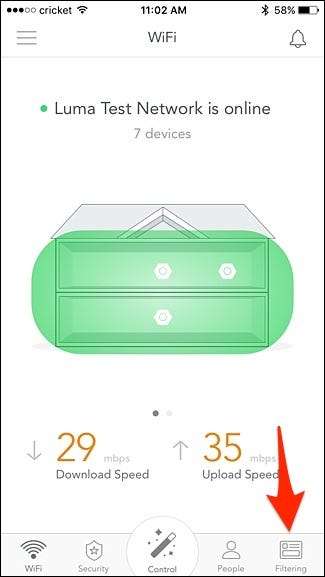
ตามค่าเริ่มต้นการเข้าถึงอินเทอร์เน็ตจะไม่ถูก จำกัด แต่ด้วยการแตะที่วงกลมสีขาวที่อยู่ด้านล่างค้างไว้แล้วลากไปยังระดับที่ต้องการเครือข่าย Luma ของคุณจะเริ่มบล็อกเว็บไซต์และเนื้อหาบางอย่าง
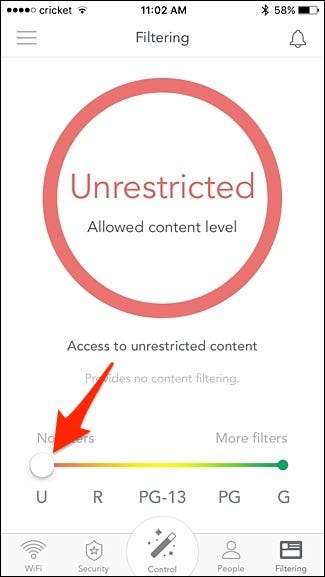
สิ่งที่แต่ละระดับอนุญาตและไม่อนุญาตตาม Luma มีดังนี้
- ช : ให้การเข้าถึงเนื้อหาที่เป็นมิตรกับเด็กเช่น Sprout, Disney หรือ Nick Jr.
- PG : ให้การเข้าถึง Google, Wikipedia และเนื้อหาทางการศึกษาอื่น ๆ หรือที่เป็นมิตรกับเด็ก
- PG-13 : กรองเนื้อหาเกี่ยวกับการสูบบุหรี่แอลกอฮอล์ยาเสพติดและความรุนแรง
- ร : กรองภัยคุกคามทางไซเบอร์กิจกรรมที่ผิดกฎหมายและเนื้อหาที่มีการจัดประเภท X
ที่เกี่ยวข้อง: สิ่งที่ผู้ปกครองต้องรู้เกี่ยวกับการกรองเว็บและการควบคุมโดยผู้ปกครอง
หากคุณต้องการเพียงให้เด็ก ๆ ในบ้านอยู่ภายใต้การควบคุมของผู้ปกครองของ Luma คุณสามารถเลือกและเลือกอุปกรณ์ในเครือข่ายที่จะ จำกัด ได้ น่าเสียดายที่คุณไม่สามารถเพียงแค่แตะอุปกรณ์บนเครือข่ายและเลือกระดับการกรองเนื้อหา แต่คุณต้องเพิ่มโปรไฟล์ของคนในบ้านของคุณและกำหนดอุปกรณ์ให้กับโปรไฟล์เหล่านั้น ดังนั้นหากจอห์นนี่มีสมาร์ทโฟนและแล็ปท็อปคุณสามารถเชื่อมโยงอุปกรณ์เหล่านั้นกับโปรไฟล์ Luma ของเขาได้
หากต้องการเพิ่มบุคคลให้เริ่มต้นด้วยการแตะที่แท็บ "ผู้คน" ที่ด้านล่างของหน้าจอ
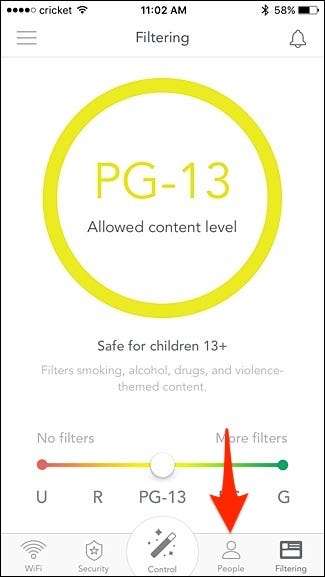
แตะที่“ เพิ่มบุคคล”
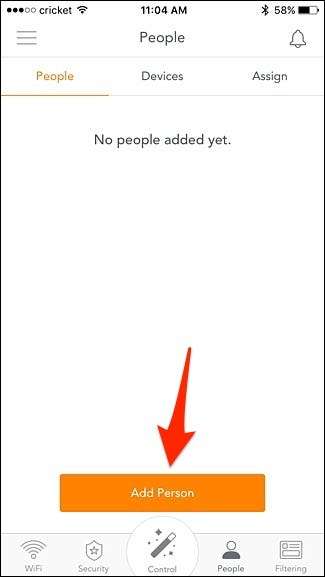
พิมพ์ชื่อของพวกเขา คุณยังสามารถเพิ่มรูปภาพและที่อยู่อีเมลได้ แต่ไม่จำเป็นต้องใช้ เมื่อเสร็จแล้วให้กด "เพิ่ม" ที่มุมขวาบน
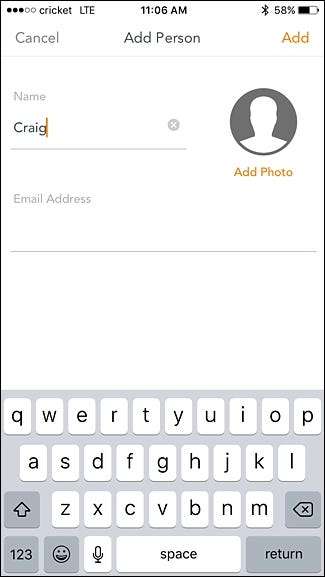
กด "ตกลง" เมื่อ "สำเร็จ!" ป๊อปอัปปรากฏขึ้น
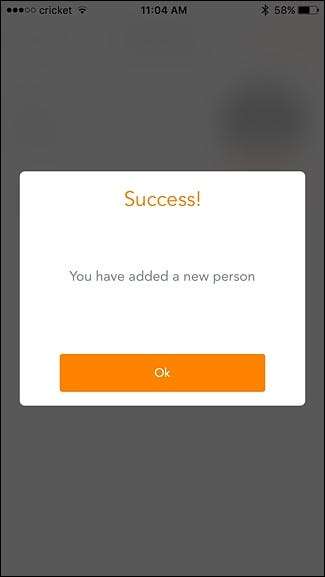
จากนั้นแตะที่แท็บ“ มอบหมาย” ที่ด้านบนของหน้าจอ
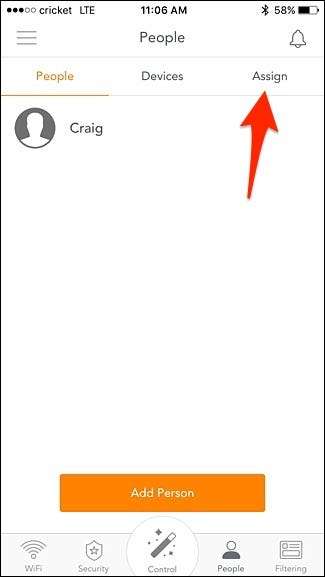
ค้นหาอุปกรณ์จากรายการที่ด้านล่างซึ่งเป็นของบุคคลที่คุณสร้างโปรไฟล์ให้แล้วแตะที่“ มอบหมาย”
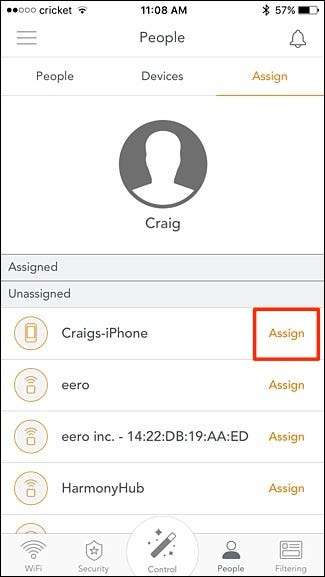
ตอนนี้อุปกรณ์จะปรากฏขึ้นในส่วน“ มอบหมาย”
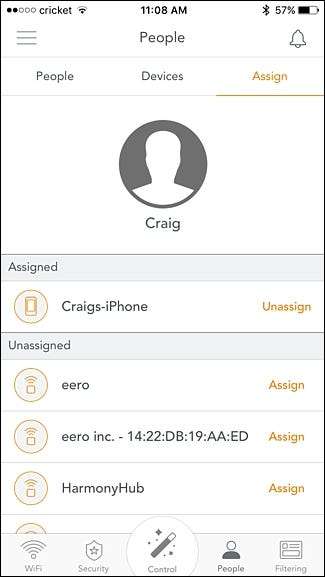
จากนั้นแตะที่แท็บ "ผู้คน" ที่ด้านบนของหน้าจอและเลือกโปรไฟล์ที่คุณต้องการเพิ่มการควบคุมโดยผู้ปกครอง
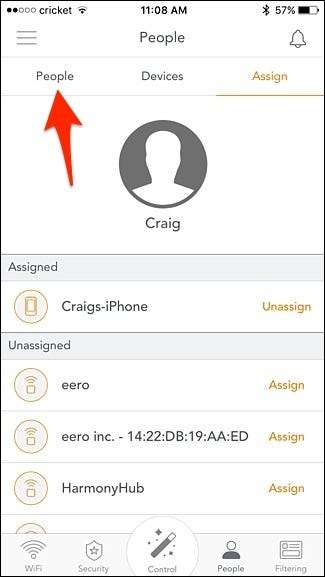
แตะที่“ ข้อ จำกัด ”
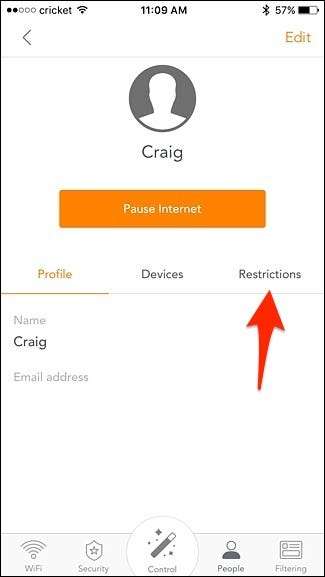
เลือก“ ตัวกรองเนื้อหา”
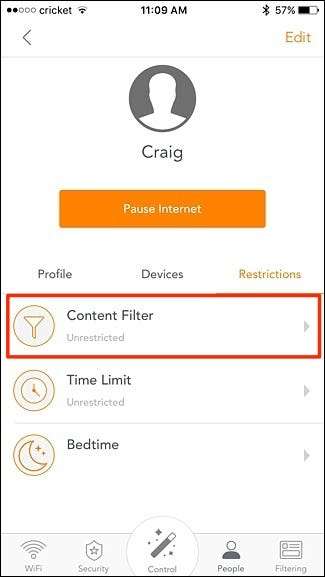
เลือกการให้คะแนนโดยเลื่อนจุดสีขาวไปตามมาตราส่วนการให้คะแนน กด "บันทึก" ที่มุมขวาบนเมื่อเสร็จสิ้น
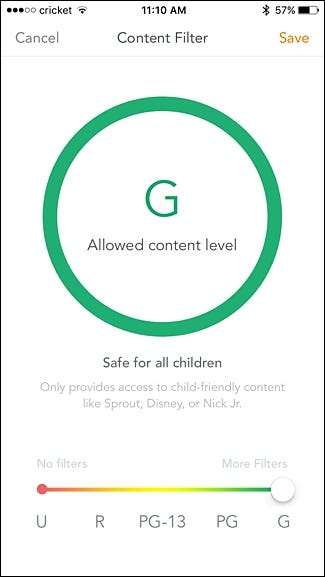
นอกจากนี้คุณยังสามารถตั้งค่าการ จำกัด เวลาเพื่อ จำกัด จำนวนชั่วโมงที่บุคคลนั้นต้องท่องอินเทอร์เน็ตรวมทั้งกำหนดช่วงเวลาที่ไม่อนุญาตให้เข้าถึงอินเทอร์เน็ตได้โดยเลือก "จำกัด เวลา" และ "เวลาเข้านอน" ตามลำดับ
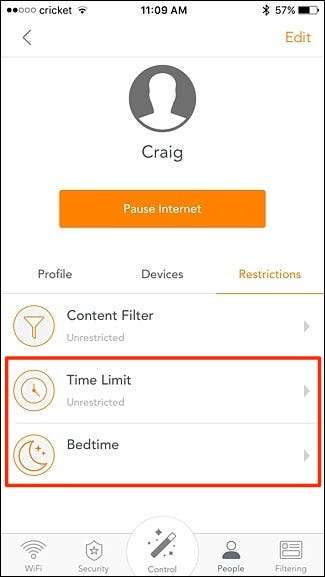
การกรองเนื้อหามีประสิทธิภาพเพียงใด
เนื่องจาก Luma ใช้การกรองตาม DNS จึงไม่ใช่วิธีที่ดีที่สุดในการปิดกั้นเนื้อหาที่ไม่เหมาะสมเมื่อคุณต้องการ ในความเป็นจริงมันง่ายมากที่จะหลีกเลี่ยงข้อ จำกัด
ที่เกี่ยวข้อง: 4 วิธีในการตั้งค่าการควบคุมโดยผู้ปกครองบนเครือข่ายภายในบ้านของคุณ
โดยจะบล็อกชื่อโดเมนที่เชื่อมโยงกับเนื้อหาสำหรับผู้ใหญ่เช่น PornHub.com และเว็บไซต์ที่มีภาพอนาจารเป็นศูนย์กลางอื่น ๆ อีกนับพัน แต่บางครั้งก็ไม่ถูกต้อง ตัวอย่างเช่นการตั้งค่าการกรองเนื้อหาเป็น PG ยังคงทำให้ฉันไปที่ไซต์เช่น Playboy.com และ Maxim.com ได้เช่นเดียวกับไซต์ที่ไม่จำเป็นต้องมีธีมสำหรับผู้ใหญ่ แต่มีเนื้อหา NSFW พร้อมใช้งานเช่น Reddit และ Imgur
นอกจากนี้ฉันยังสามารถค้นหา "สื่อลามก" ใน Google รูปภาพได้และมันจะแสดงเนื้อหาทุกประเภทที่ไม่เหมาะสมอย่างยิ่งสำหรับคนที่ถูก จำกัด การให้คะแนน PG
แน่นอนว่าดีกว่าไม่มีการควบคุมโดยผู้ปกครองเลย แต่มันก็ทำได้แย่มากสำหรับส่วนใหญ่ หวังว่า Luma จะเปลี่ยนแปลงสิ่งต่างๆในอนาคตอันใกล้นี้และทำให้การกรองเนื้อหามีประโยชน์







